Похожие презентации:
Технології опрацювання текстової інформації
1. ТЕХНОЛОГІЇ ОПРАЦЮВАННЯ ТЕКСТОВОЇ ІНФОРМАЦІЇ
• Для роботи з текстовоюінформацією
використовують
системи опрацювання
текстів – програми для
створення,
опрацювання й друку
текстових документів.
2. Функції текстових процесорів:
Введення тексту;Редагування тексту;
списками;
Форматування тексту;
Створення та зручна робота з
таблицями;
Перевірка правопису;
Використання графічних об’єктів;
Підготовка до друку та друк;
Створення та використання
посилань;
Імпорт даних з інших програм;
Збереження інформації на носіях в
різних форматах;
Опрацювання декількох документів
одночасно;
Створення та зручна робота зі
Створення та використання шаблонів
документів;
Автоматизація створення розсилок
документів;
• Створення макросів для автоматизації
низки операцій з текстом
3. Інтерфейс команд користувача Microsoft Office Word 2010
Основні вкладки стрічки керування Microsoft Office Word 2010:1)Файл; 2)Головна; 3)Вставлення; 4)Розмітка сторінки; 5)Посилання; 6)
Розсилки; 7)Рецензування; 8)Вигляд.
4.
5. Робота з текстом.
6. Правила введення тексту
• 1. Текстовий курсор вказує місце, де буде введений текст абовставлений об’єкт.
• 2. На межі правого поля текст автоматично переходить на
новий рядок.
• 3. Примусове завершення рядка й початок нового абзацу
виконується натискан-ням клавіші Enter.
• 4. Для переходу на новий рядок у межах абзацу
використовується комбінація клавіш Shift + Enter.
• 5. Слова розділяються одноразовим натисканням клавіші
Пробіл.
7.
1. Пробіл ставиться після розділового знаку (кома, крапка, крапка з комою).Перед розділовими знаками пробіл не ставиться (виняток: дужки, тире,
лапки).
2. Текст, узятий в лапки або дужки, не відокремлюється від них пробілом.
3. Римські цифри набираються в англомовному режимі клавіатури.
4. Тире з обох боків відокремлюється символом Пробіл.
5. Нерозривний пробіл (Ctrl + Shift + пробіл) – візуальне відокремлення
слів, яке не дозволяє перенос на наступний рядок. Використовується при
введенні ініціалів, скорочень.
6. Для розділу одного абзацу на два потрібно встановити курсор у
намічений кінець першого абзацу й натиснути Enter.
8.
1. З‘єднати два абзаци в один можна 2 способами:a. Установити курсор за останнім символом першого абзацу й натиснути
Delete;
b. Установити курсор перед першим символом другого абзацу й натиснути
Backspace.
• Для перегляду невидимих символів та контролю технології
введення тексту натиснути кнопку
на вкладці Головна.
9.
• Редагування тексту – процес внесення змін у текстовий фрагмент.• До редагування відносяться операції : 1) видалення текстових
об’єктів; 2) дублювання тексту; 3) переміщення тексту; 4) пошук
та автоматична заміна тексту; 6) перевірка орфографії.
• Перед виконанням будь-якої операції над фрагментом тексту його
потрібно виділити.
10.
Правила виділення текстових фрагментівФрагмент тексту відносно курсору
Символ ліворуч від курсору
Символ праворуч від курсору
Слово ліворуч від курсору
Слово праворуч від курсору
Слово
Речення
Рядок
Абзац
Документ
Несуцільний фрагмент
Алгоритм дій
Shift +
Shift +
Shift + Ctrl +
Shift +Ctrl +
Подвійне клацання мишею на слові.
Ctrl + клацання мишею на реченні
Клацання мишею на лівому полі навпроти
рядка
Потрійне клацання мишею на абзаці
Або
Подвійне клацання мишею на лівому полі
навпроти абзацу
Комбінація клавіш Ctrl + A
1. Виділити перший фрагмент
2. Натиснути й тримати клавішу Ctrl
3. Виділити наступні фрагменти
11.
• Копіювання та переміщення тексту за допомогою буферу обмінувиконується за допомогою команд Копіювати, Вирізати, Вставити.
• Визиваються ці команди
• 1) за допомогою командних кнопок вкладки Головна;
• 2) за допомогою контекстного меню;
• 3) за допомогою комбінацій клавіш ( Ctrl + C –копіювання до
буферу обміну, Ctrl + X – вирізання до буферу обміну, Ctrl + V –
вставка з буферу обміну.
12. Форматування тексту – встановлення параметрів фрагменту тексту, що визначають його зовнішній вигляд.
Форматування текстуФорматування
символів
Форматування абзаців
Форматування
сторінки
13.
Параметриформатування
символів
Параметри
форматування
абзаців
Параметри
сторінки
Розмір аркуша
Орієнтація
аркуша
Поля аркуша
Колонтитули
Тло сторінки
Гарнітура шрифту
Розмір (кегль)
Начертання
Колір
Міжсимвольний
інтервал
Зсув тексту
Ефекти
Вирівнювання
Відступи
Інтервали
Положення на
сторінці
14. Списки в текстовому документі
• Списком в тексті вважається порядковий перелік об’єктів з новогоабзацу. Список – особливий вид форматування абзаців.
• Списки бувають трьох
видів: маркований, нумерований, багаторівневий
15. Таблиці в текстовому документі.
• Таблиця – елемент текстового документа, що являє собою сітку зістовпців та рядків, клітинки якої можуть містити текст, числа,
графічні зображення, формули або таблицю. Усі команди зі
створення таблиці містяться на вкладці Вставлення у групі Таблиця.
• Коли таблиця створена та курсор знаходиться в одній з її клітинок,
з’являються додаткові вкладки для роботи з таблицею –
Конструктор та Макет.
• За допомогою команд вкладки Конструктор задається стиль таблиці
або параметри форматування границь та заливки клітинок
16.
• За допомогою команд вкладки Макет можна виконуватиоперації з додавання та вилучення рядків та стовпців
таблиці, об’єднання та розбиття клітинок, форматування
рядків, стовпців, клітинок, сортування рядків та
виконання простих обчислень над числами, що
знаходяться в клітинках таблиці.
17. Зображення в текстовому документі.
• Для додавання зображення в текстовий документ требавиконати команду з вкладки Вставлення.
• Можна додавати такі зображення: Рисунок, Графіка,
Фігури, SmartArt, Діаграма, Знімок екрана, фігурний текст
WordArt, Формула.
• Для додавання графічного об’єкту слід обрати відповідну
командну кнопку й вказати область його розташування в
документі.
• Виділений об’єкт можна правити за допомогою команд
вкладок Конструктор та Формат.


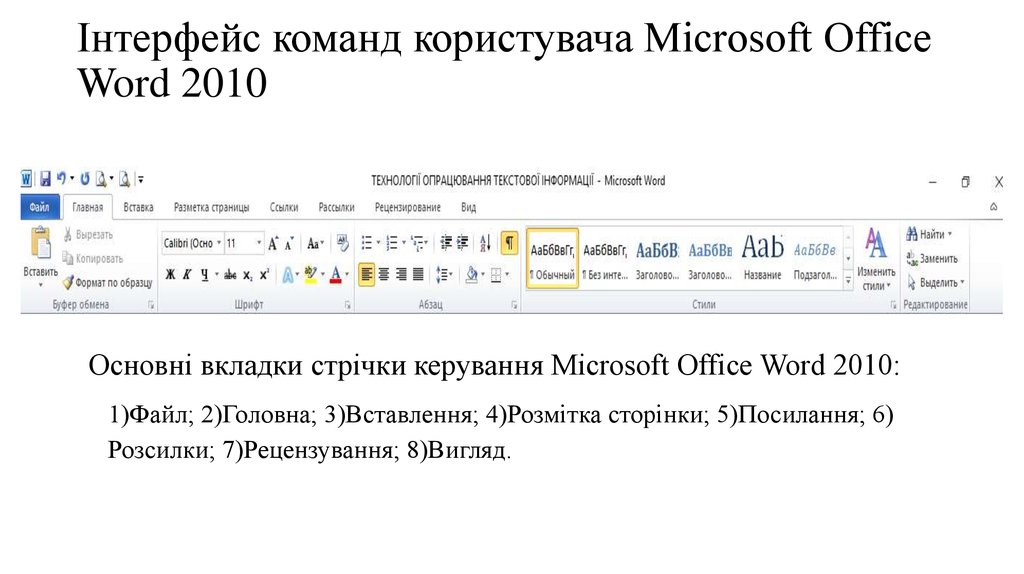
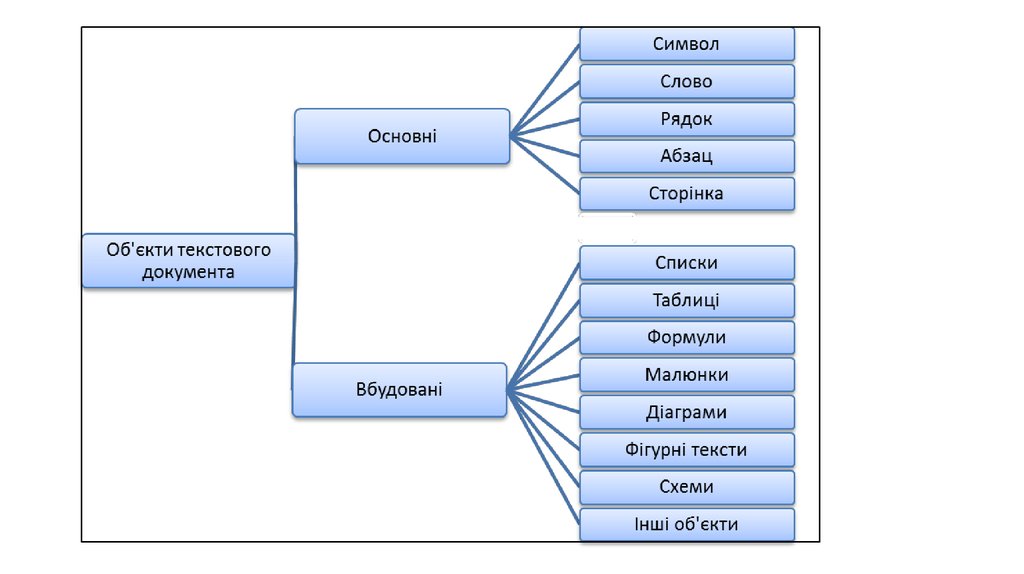
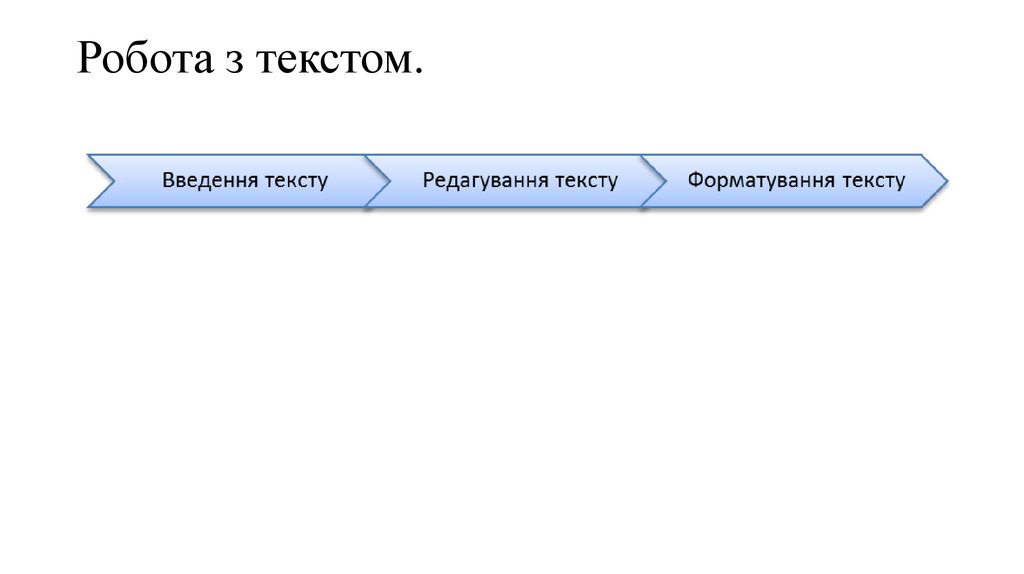


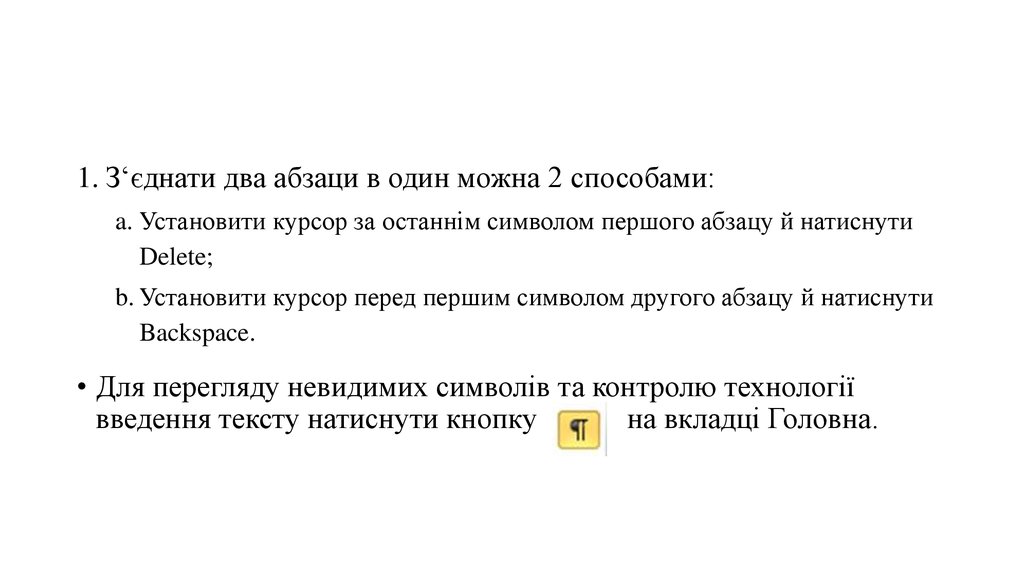

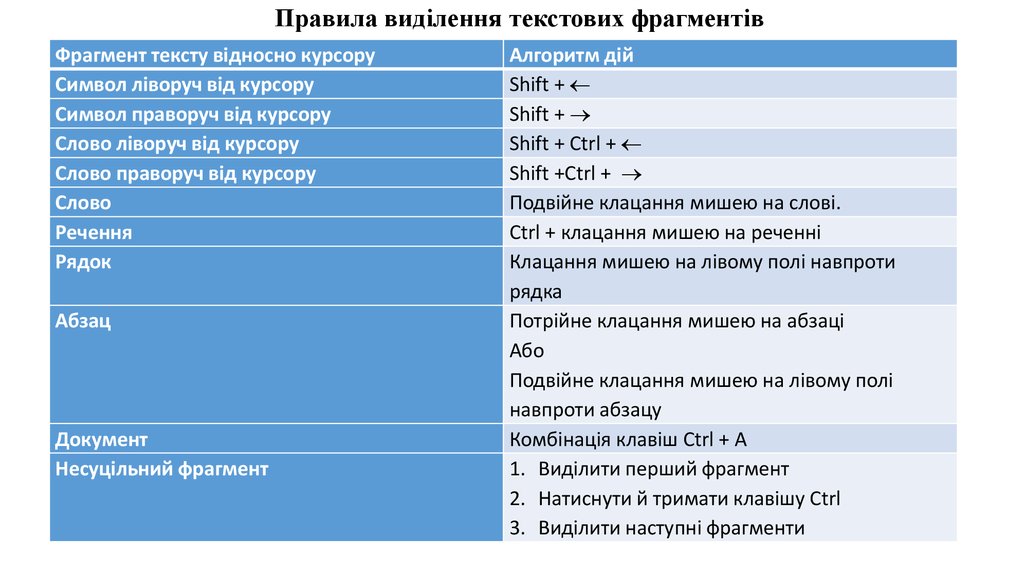

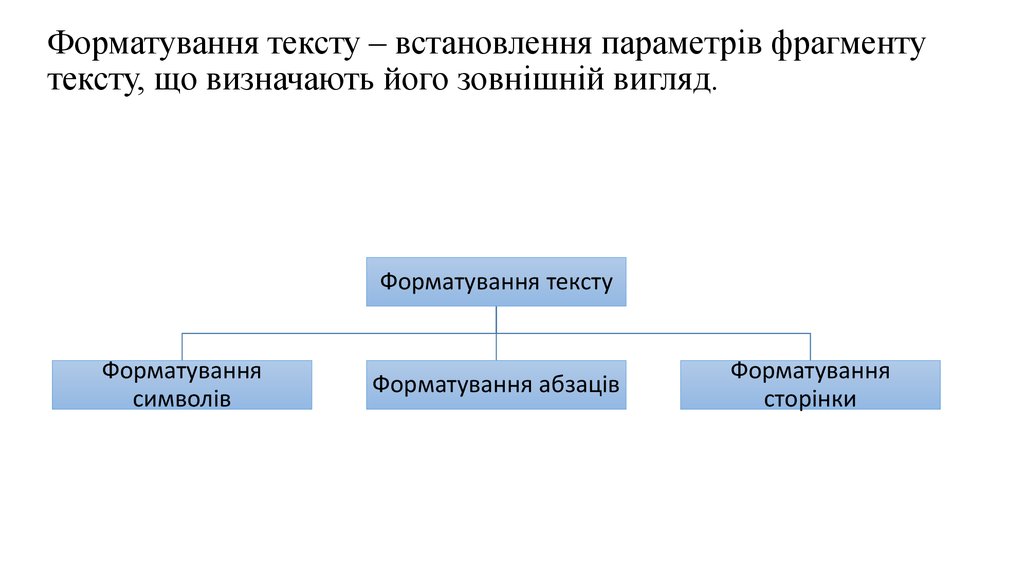
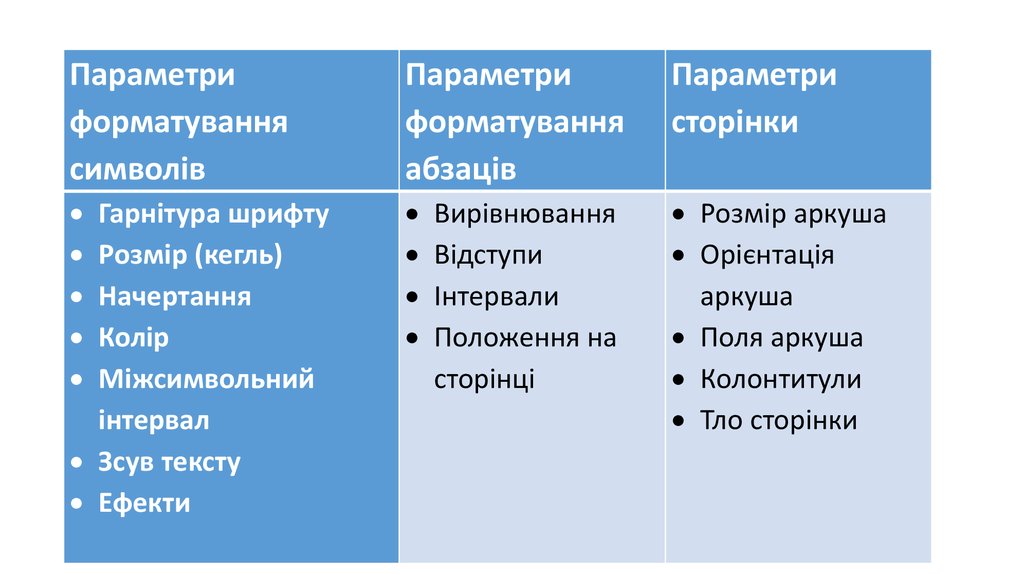




 Информатика
Информатика








